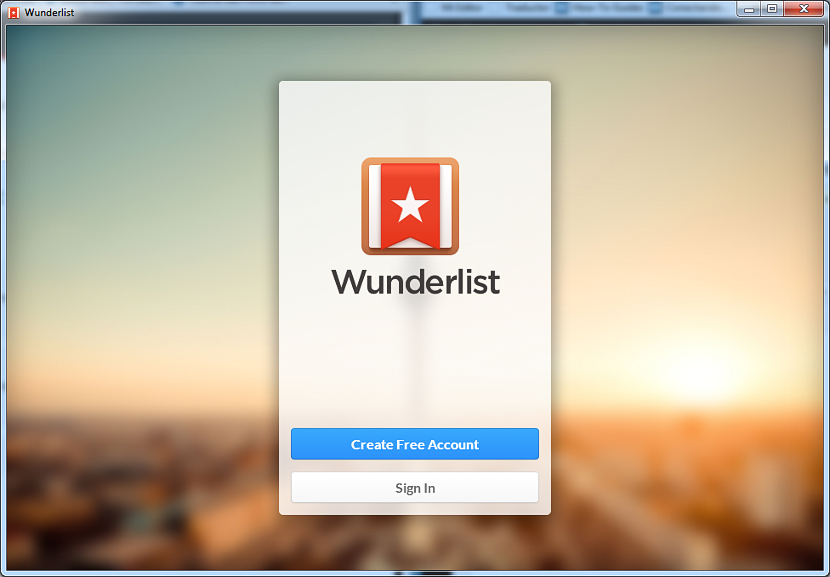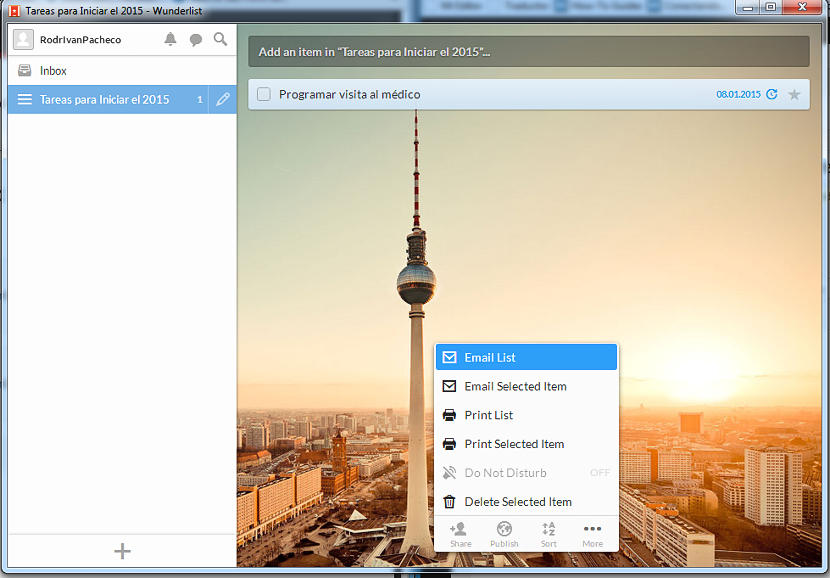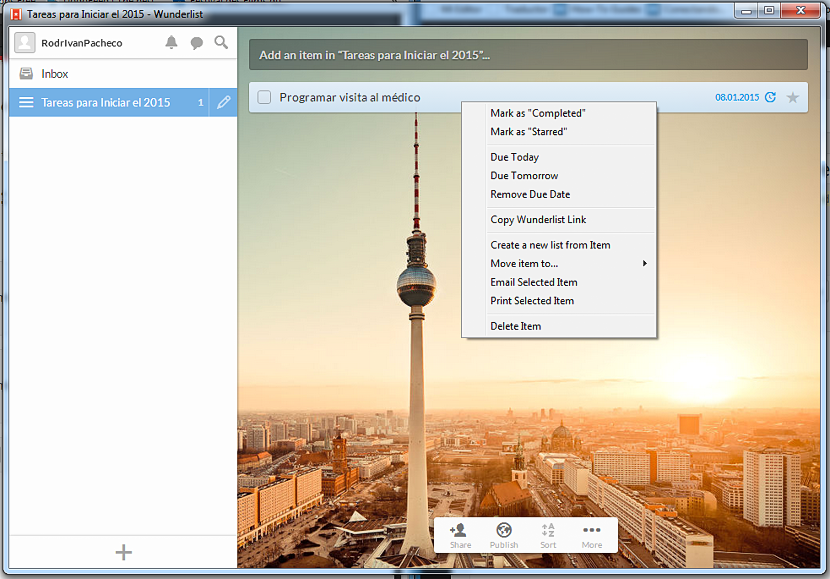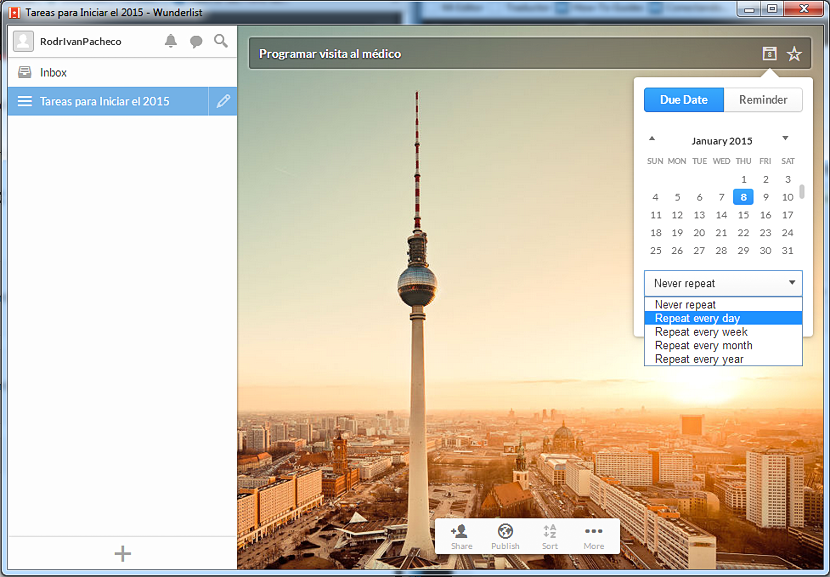Wunderlist je zajímavý nástroj, který je již dlouhou dobu k dispozici na různých typech platforem a který pomohl velkému počtu lidí uspořádejte si své úkoly, abyste měli vše hotové s malými připomenutími.
Když byl Wunderlist spuštěn poprvé, jeho vývojáři se rozhodli navrhnout pouze verzi pro počítače Mac a mobilní zařízení Apple, přičemž ponechali stranou ostatní platformy. Dobrá zpráva pro všechny je, že právě teď pro ně existuje verze, která dále rozšiřuje možnosti umět sdílet seznamy úkolů s jakýmkoli operačním systémem které máme po ruce; Zatím v tomto článku zmíníme, jak tento nástroj funguje, i když je primárně použit pro Windows 7, jedná se o nejnovější revizi, kterou vývojář navrhl pro ty, kteří stále říkají operační systém.
Jak funguje Wunderlist ve Windows 7
Před nějakou dobou byla zmínka o novinkách, kde byl Wunderlist navržen pro platformy, které jsme zmínili výše, což je čtení, které vám doporučujeme, abyste si mohli uchovat chronologické pořadí historie této aplikace. Uživatelé, kteří však nemají mobilní zařízení Apple (iPhone nebo iPad) nebo osobní počítač s operačním systémem Mac již jim nemusí být omezeno používání Wunderlistu pokud mají počítač se systémem Windows nebo mobilní telefon s Windows Phone.
Nahoře jsme umístili odkazy ke stažení a také stránky, kam byste museli jít, abyste mohli Získejte a nainstalujte si Wunderlist na vámi preferovanou platformu nebo mobilní telefon. Pokud máte aktuální operační systém (Windows 8.1 a novější), všimnete si, že tato aplikace umístí živou dlaždici, což znamená, že jakákoli interaktivita těchto seznamů úkolů bude na jejím rozhraní zobrazena v reálném čase.
Pokud máte ve svém osobním počítači Windows 7, musíte použít první odkaz, který navrhujeme v horní části. Po první instalaci a spuštění Wunderlistu nástroj vás požádá o otevření nového účtu i když, pokud již jeden máte, musíte použít příslušná pověření. Uživatelské jméno a e-mail a heslo jsou údaje, které budete muset zadat v malém formuláři, který se tam zobrazí.
Vytváření a správa našich úkolů ve Wunderlistu
Rozhraní, s nímž je Wunderlist prezentován, je docela atraktivní a je možné poznamenat, že uprostřed se objeví obrázek na pozadí; nalevo se objeví postranní panel, kde bude přítomen:
- Vaše profilové jméno.
- Oznámení, konverzace a malá lupa k vyhledání zvláštního úkolu.
- Všechny úkoly, které jste strukturovali ve Wunderlistu.
Směrem k pravé straně uvedeného pruhu je místo, kde budete muset napsat úkoly, které odpovídají seznamu vybranému v postranním pruhu. Právě tam budete mít příležitost definujte datum, připomenutí a možnost sdílet je se svými přáteli nebo jej zveřejněte pomocí ikon zobrazených ve spodní části uvedené pracovní oblasti.
Pokud některý z úkolů již byl dokončen, budete muset vybrat pouze malé políčko nalevo od jeho jména. Pokud místo kliknete pravým tlačítkem myši U kteréhokoli z těchto úkolů (v seznamech) si budete moci všimnout přítomnosti několika možností v kontextovém menu, které vám pomohou obecně odstranit nebo spravovat vybraný úkol.
Rozhraní, které vám Wunderlist ukazuje, se velmi snadno používá, opravdu zajímavou věcí je synchronizace, kterou lze provádět s různými mobilními zařízeními nebo s jinými osobními počítači. Chcete-li to provést, budete si muset stáhnout příslušnou verzi, která odpovídá každé z platforem (osobní počítače nebo mobilní zařízení), a tam, používat stejné přihlašovací údaje. Díky tomu se vše, co děláte na jednom počítači, automaticky projeví na úplně jiném.